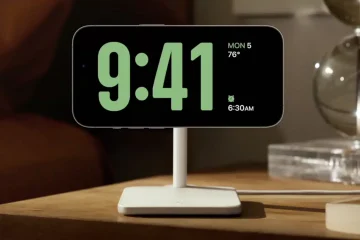隨著時間的推移,Apple 不斷改進其 iOS 的許多功能,這同樣適用於 iOS 17。Apple 在 iOS 16 中對消息進行了許多改進,Apple 在 iOS 17 上通過新功能擴展了這些改進。iOS 17 的一個這樣的功能是動態貼紙。
您可能想知道動態貼紙與普通貼紙有何不同,以及它們是否更好。在本指南中,我將討論和演示如何在 iPhone 的 iOS 17 中製作動態貼紙。
iOS 17 中的動態貼紙是什麼?
動態貼紙可讓您觸摸並按住照片中的對象,將其變成動態貼紙。 iOS 16 添加了從照片背景中提取主體的選項; iOS 17 對動態貼紙使用了相同的功能。此外,您可以使用實時照片創建動畫貼紙。
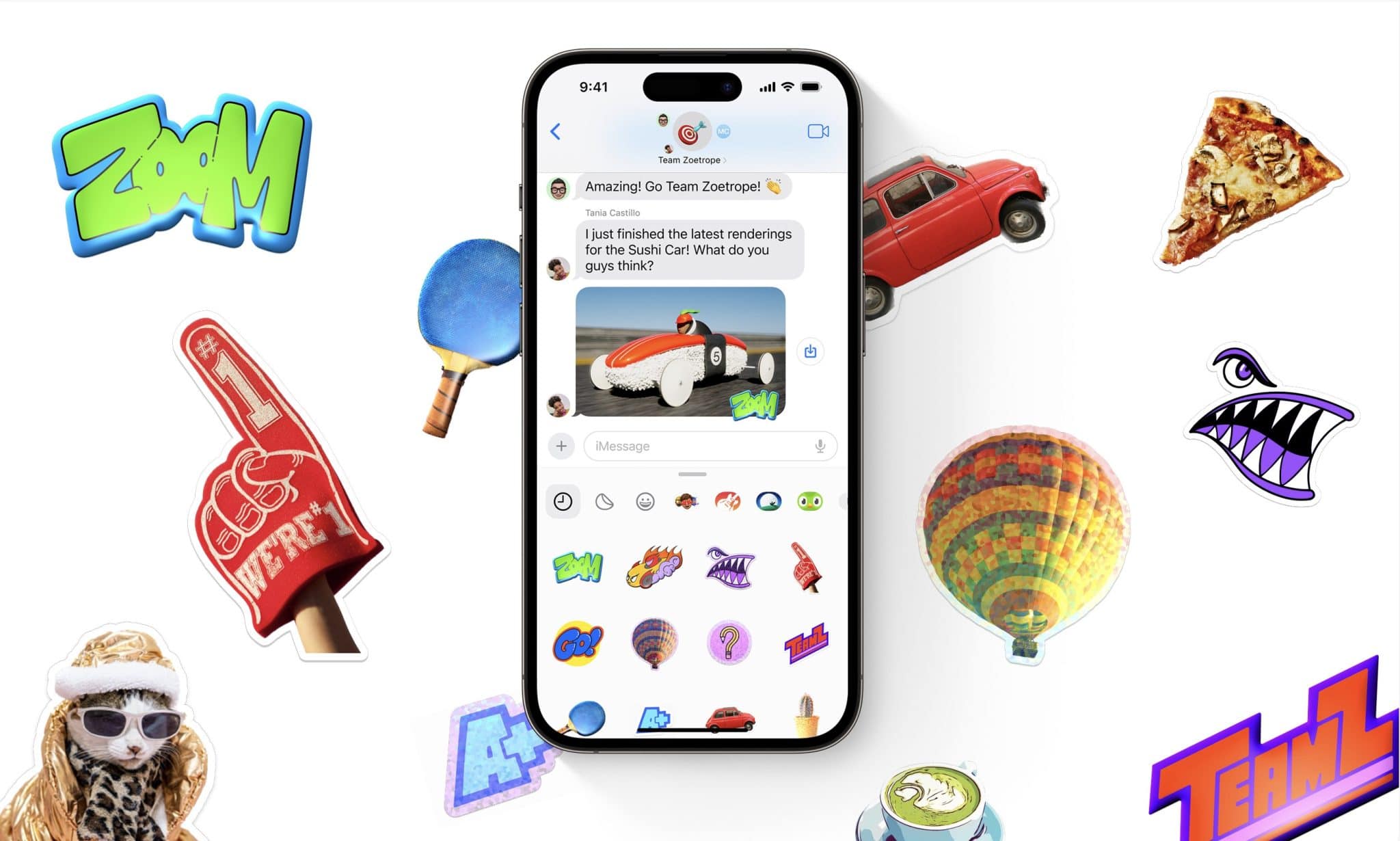
您可以從閃亮、漫畫、蓬鬆和輪廓等各種效果中進行選擇,讓您對它們進行個性化設置。
> strong>如何在 iOS 17 中製作動態貼紙
您可以從消息應用或照片應用創建動態貼紙。我將向您展示這兩種方法,以便您可以使用您認為更簡單的方法。
方法 1:消息應用
在以下位置打開對話 iPhone 上的“信息”應用。點擊文本框左側的加號 (+) 按鈕 → 選擇貼紙。點擊貼紙選項卡下的加號 (+) 選項。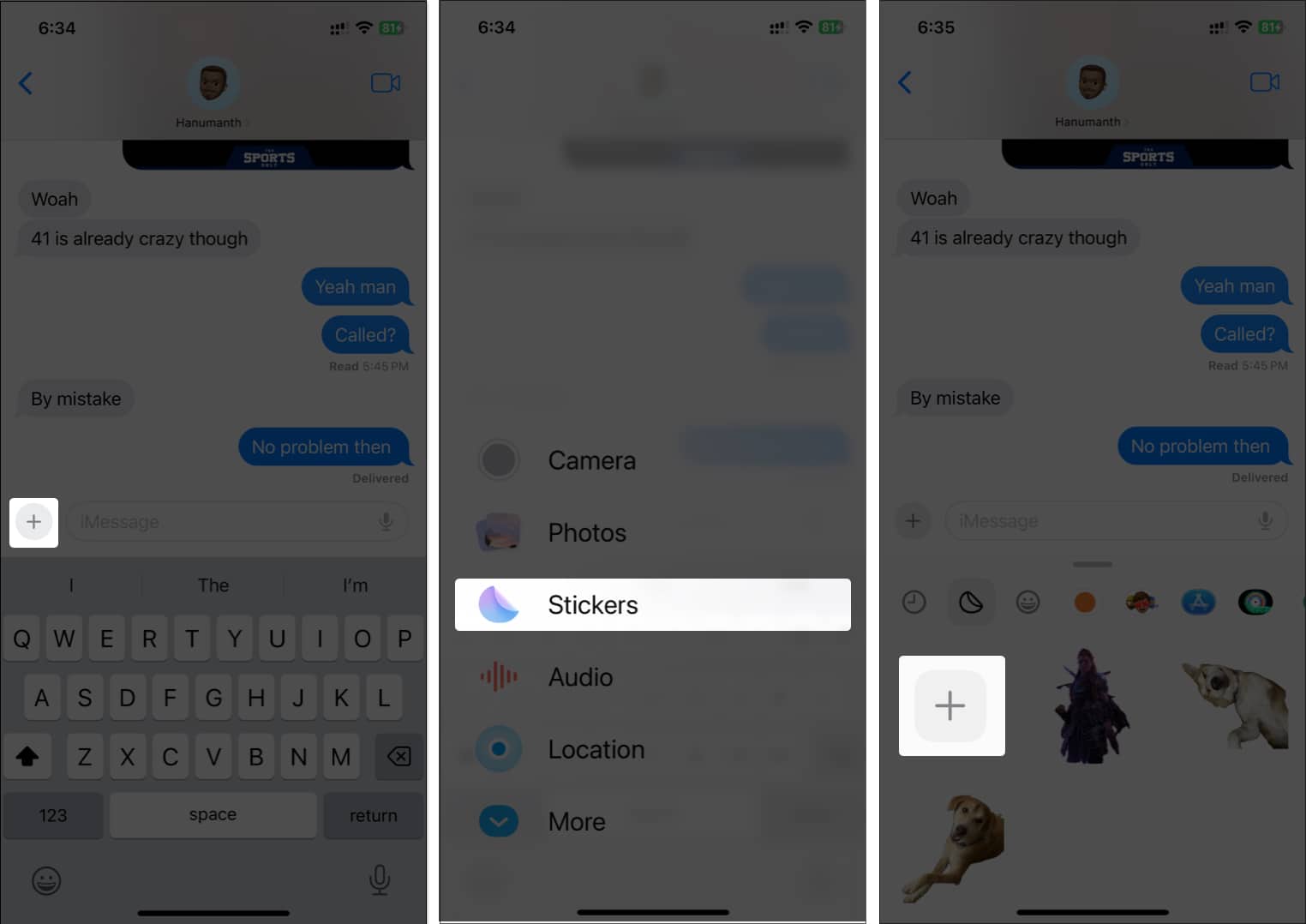 選擇要轉換為動態貼紙的照片 → 點擊添加貼紙 將實時貼紙添加到您的貼紙標籤。
選擇要轉換為動態貼紙的照片 → 點擊添加貼紙 將實時貼紙添加到您的貼紙標籤。
如果您不想要動畫版本的貼紙,請點按左上角的實時選項。完成後,您可以從消息中加號 (+) 按鈕下的貼紙 菜單訪問它們,將它們發送給您的聯繫人。要添加效果,您可以長按新創建的貼紙,然後從迷你彈出窗口中選擇添加效果選項。選擇您想要的效果並點按完成以保存它。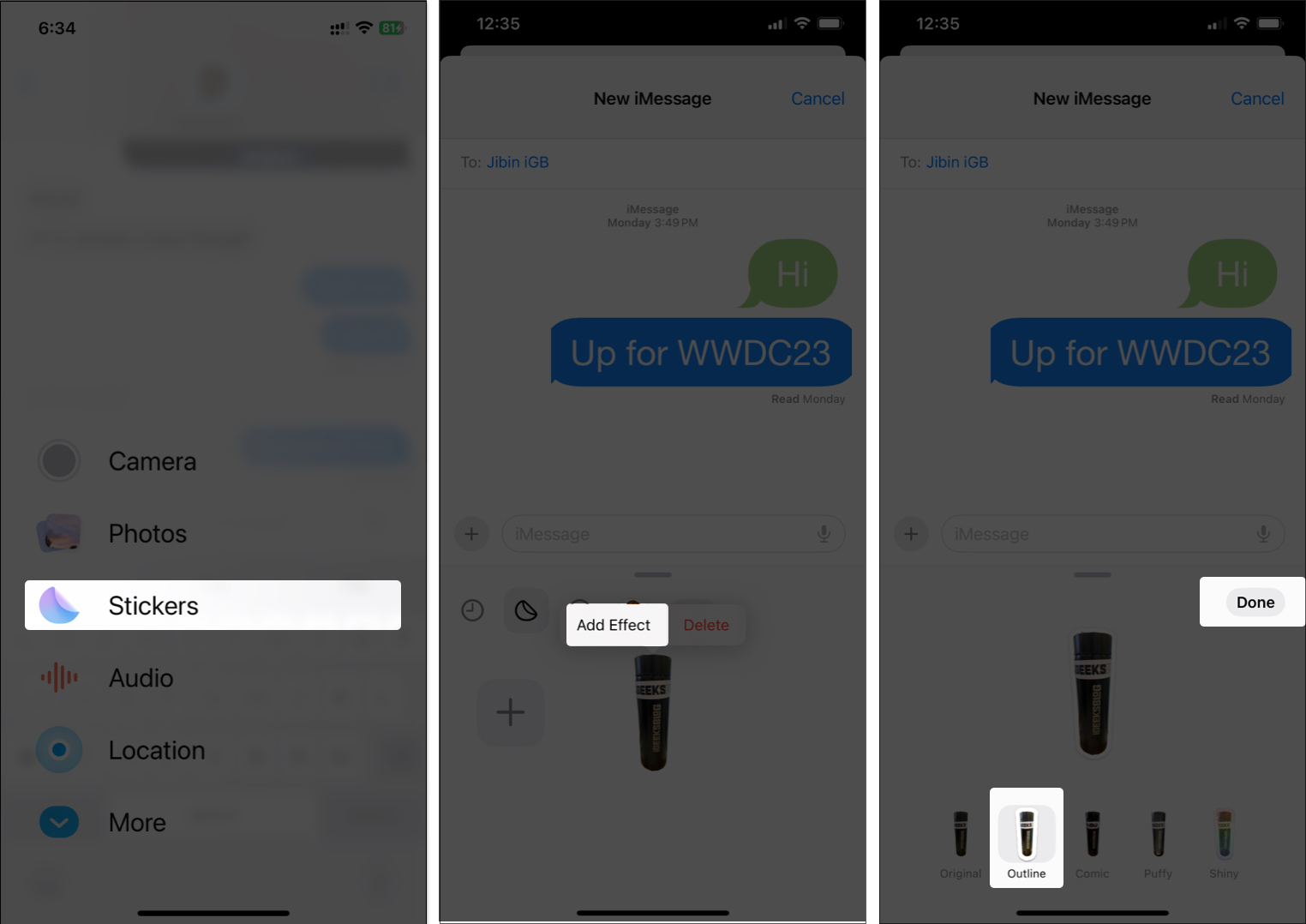
方法 2:照片應用
啟動照片應用→打開要用作動態貼紙的照片。點按並按住圖片中的主題。主題上方會出現一個小彈出菜單,然後從彈出窗口中選擇添加貼紙,它就會變成貼紙。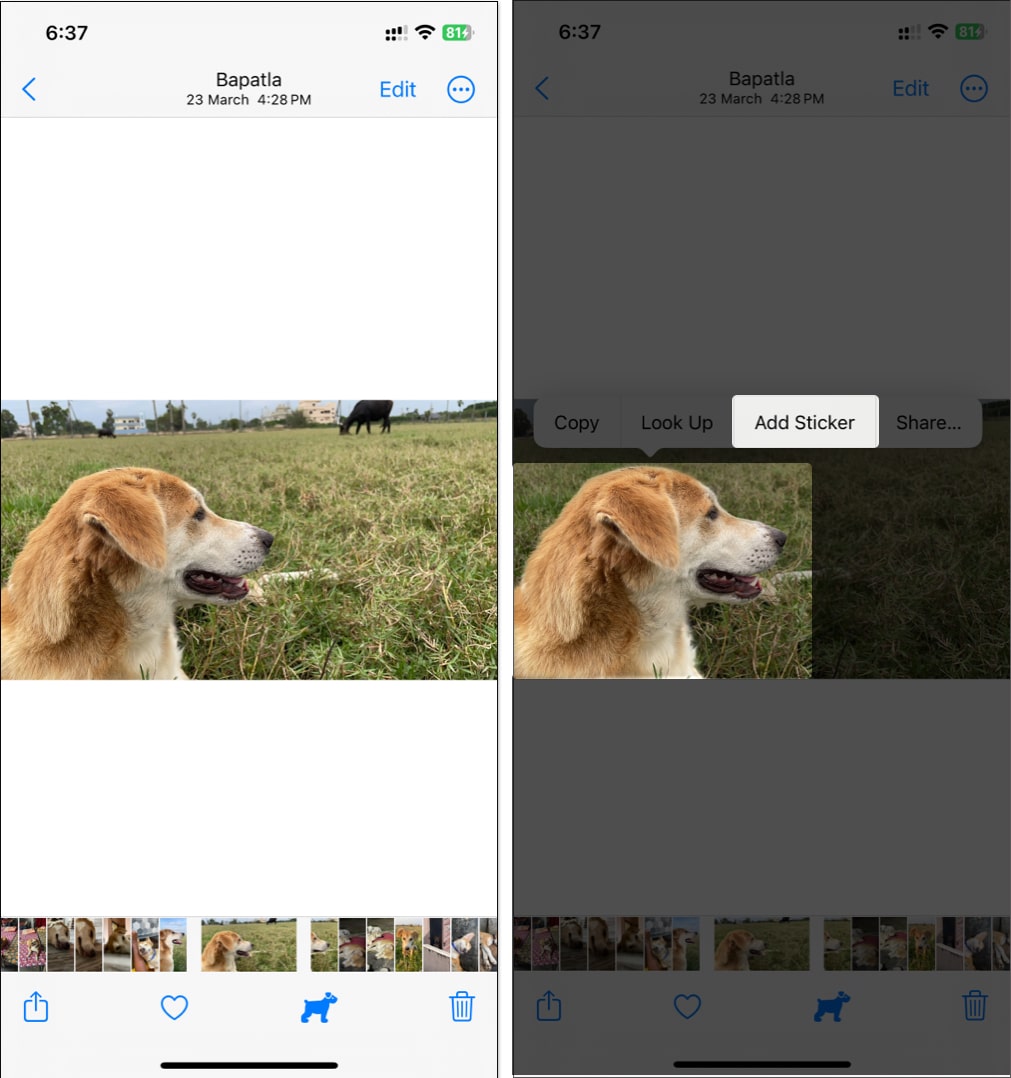
新建的貼紙將被添加到貼紙標籤。
同樣,您可以長按新創建的貼紙並從迷你彈出窗口中選擇添加效果選項-最多添加效果。選擇您想要的效果並點按完成以保存它。
您可以在哪裡使用動態貼紙?
很明顯您可以在消息應用程序中使用動態貼紙。但是,您可以在 Snapchat、照片、屏幕截圖、PDF、電子郵件等第三方應用程序中使用它。由於動態貼紙在整個系統範圍內可用,您幾乎可以在任何地方使用它們,前提是更多的第三方應用程序開發人員添加了對它們的支持。
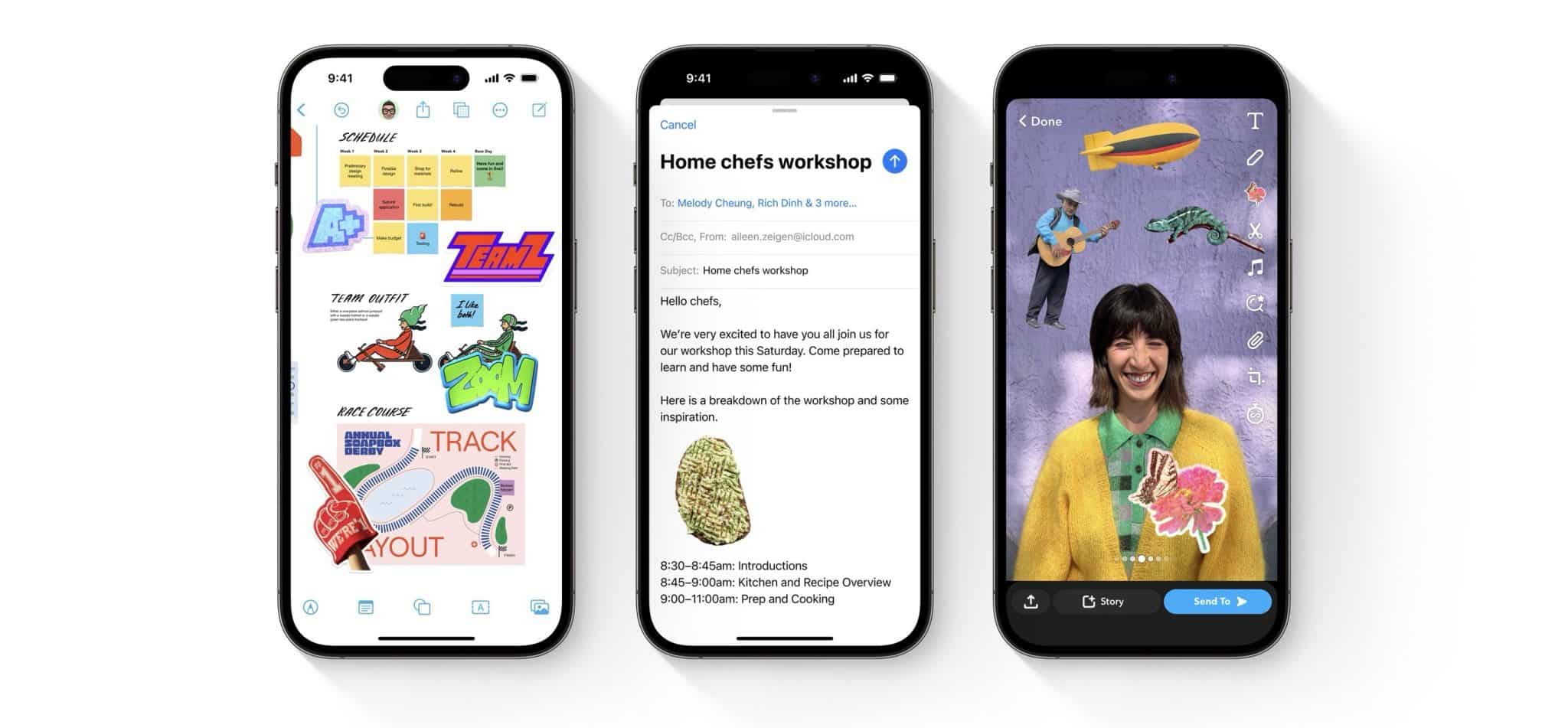
此外,Live Stickers 將除 iPhone 外,還可以在運行 macOS Sonoma 或更高版本的 Mac 和運行 iPadOS 17 或更高版本的 iPad 上使用。您在 iPhone 上創建的動態貼紙也會與您的其他 Apple 設備同步。
結論
iOS 17 上的動態貼紙是一種很好的方式為任何人創建有趣的貼紙,包括寵物、您最喜歡的角色、朋友等等,為您的談話增添樂趣。但是除了對話之外,您還可以在整個系統範圍內使用它們。如果您在下面的評論中為自己做了一些,請告訴我。
閱讀更多:
作者簡介
Sajid 是一位電子和通信工程專業畢業生,喜歡撰寫有關科技的文章。他的主要興趣是撰寫有關 Android、iOS、Mac 和 Windows 的文章。當他不寫作時,你會發現他在看動漫或漫威。